
Muitos usuários preocupados com a privacidade preferem impedir que aplicativos e dispositivos relatem diagnósticos para suas empresas controladoras. Geralmente achamos que esses recursos são úteis , mas se você preferir desativá-los, veja como desativá-los no sistema Google WiFi.
A maioria dos dispositivos tem algo assim, e isso permite que a empresa saiba como você está usando o dispositivo e para que o usa, o que, por sua vez, deve ajudar a empresa a melhorar o software. O Google afirma que o Google WiFi não rastreia os sites que você visita ou coleta qualquer informação enviada pelo seu tráfego Wi-Fi, mas sim “dados como canal Wi-Fi, intensidade do sinal e tipos de dispositivos que são relevantes para otimizar seu Wi-Fi Desempenho Fi. ” Mas se você preferir não fornecer nenhuma informação, é fácil desativá-lo.
Para fazer isso, comece abrindo o aplicativo Google WiFi em seu telefone e toque na guia com o ícone de engrenagem de configurações e três outros círculos.

Toque em “Configurações de rede”.
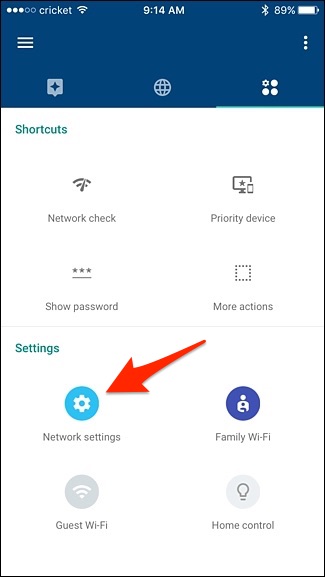
Toque em “Privacidade” na parte inferior.

Haverá três seções diferentes que você pode desativar, cada uma explicando o que faz. Toque nos interruptores de alternância à direita para desativá-los.
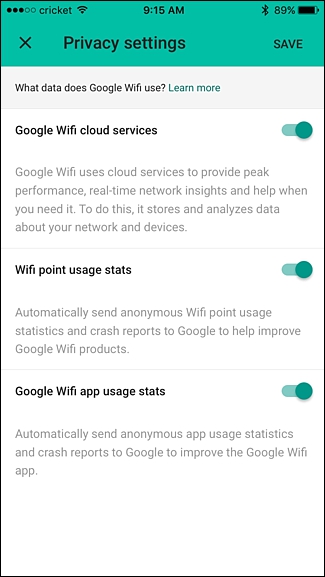
Lembre-se de que desativar os “Serviços em nuvem do Google WiFi” desativará alguns recursos, incluindo a capacidade de ver quanta largura de banda e dados sua rede usou ao longo do tempo.

Depois de desativar as configurações de privacidade, clique em “Salvar” no canto superior direito.

No geral, você não tem muito com o que se preocupar, já que o Google coleta informações pessoais de seu sistema Google WiFi, especialmente quando o Google provavelmente está rastreando coisas muito mais graves , mas nunca é demais desativar as configurações de privacidade apenas para ser seguro.


